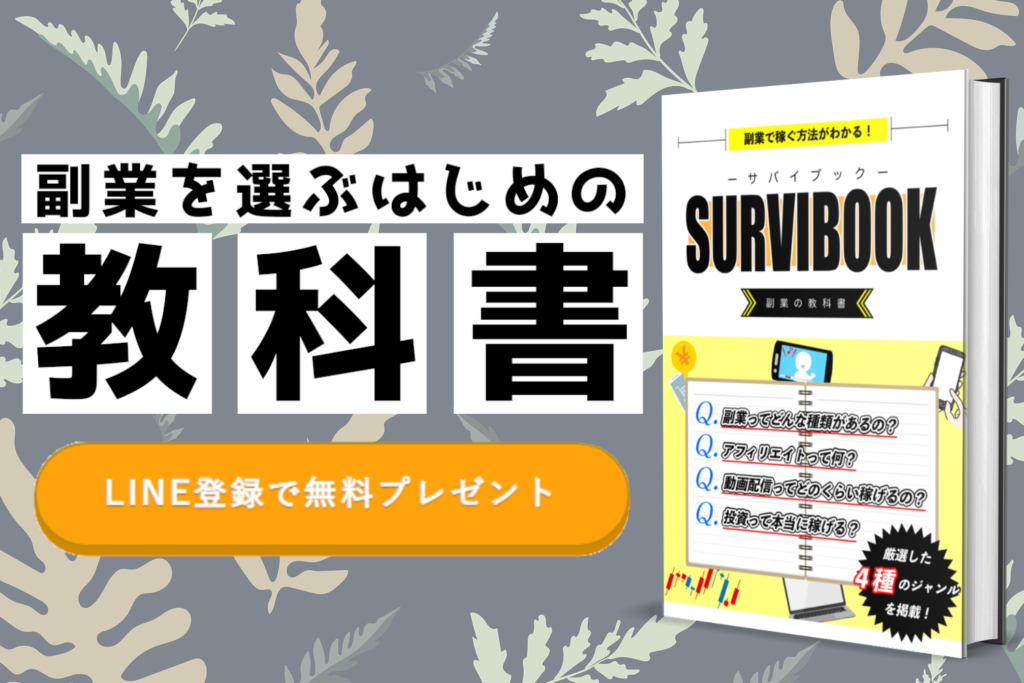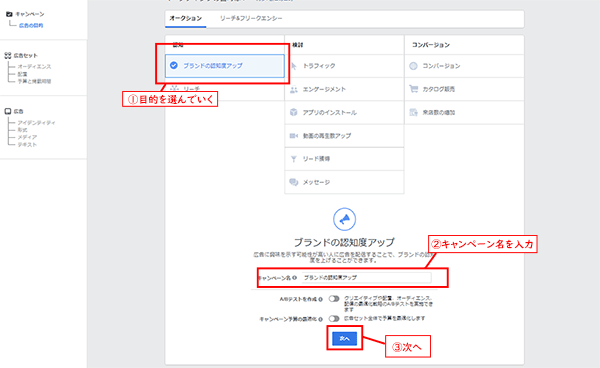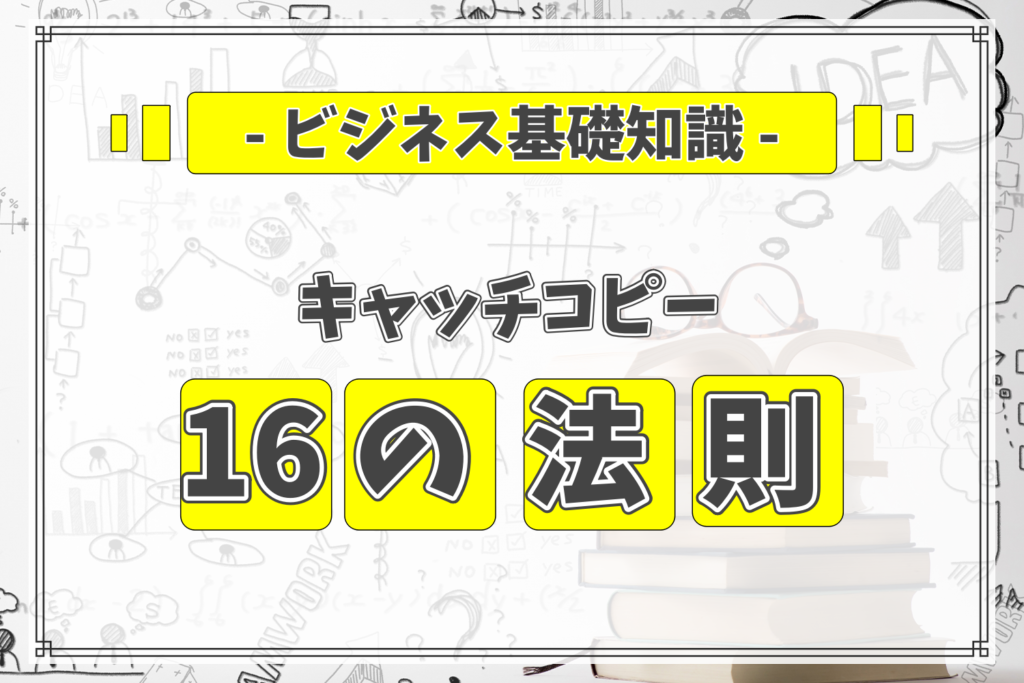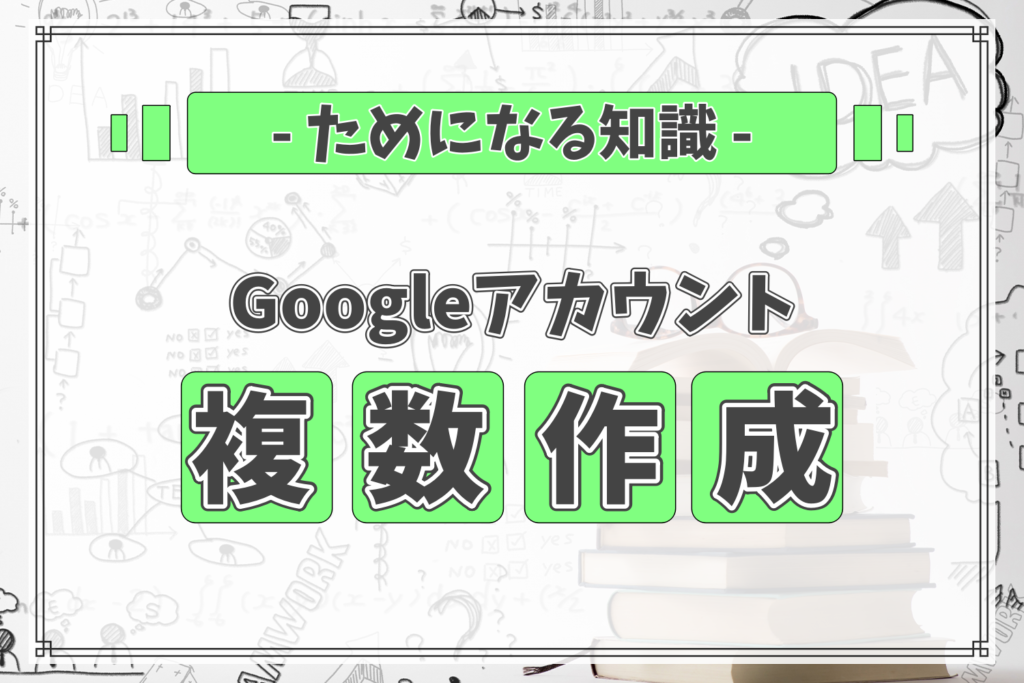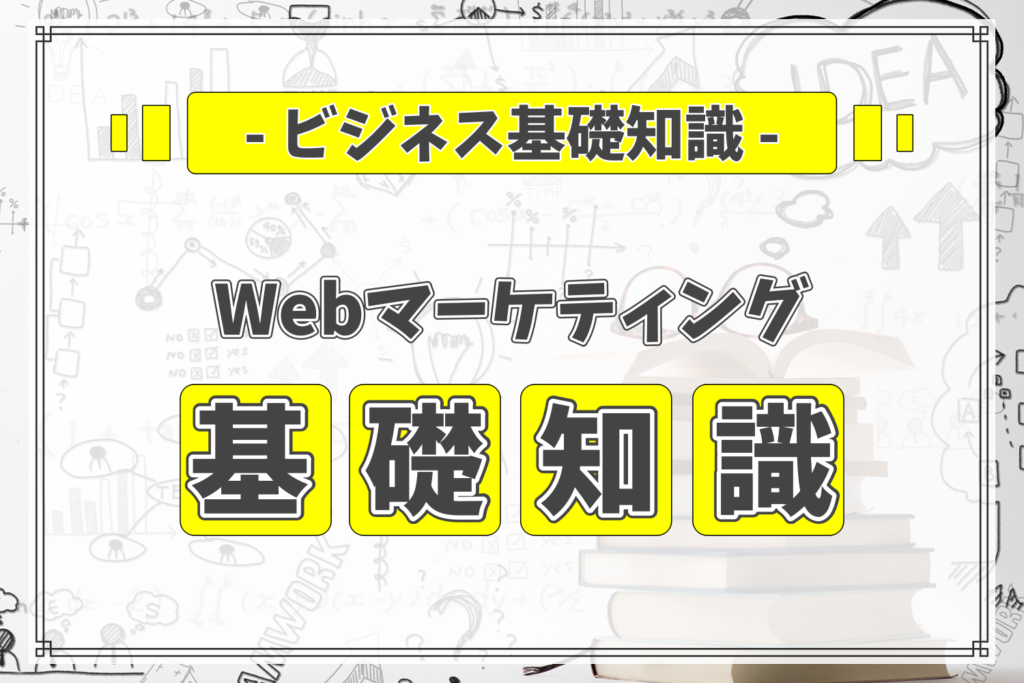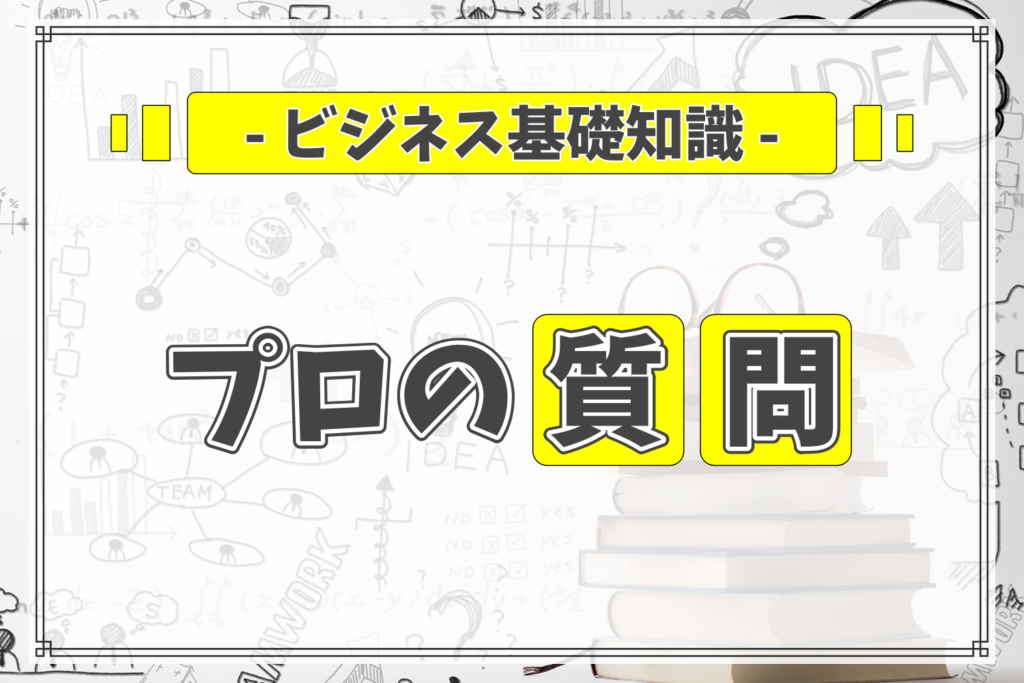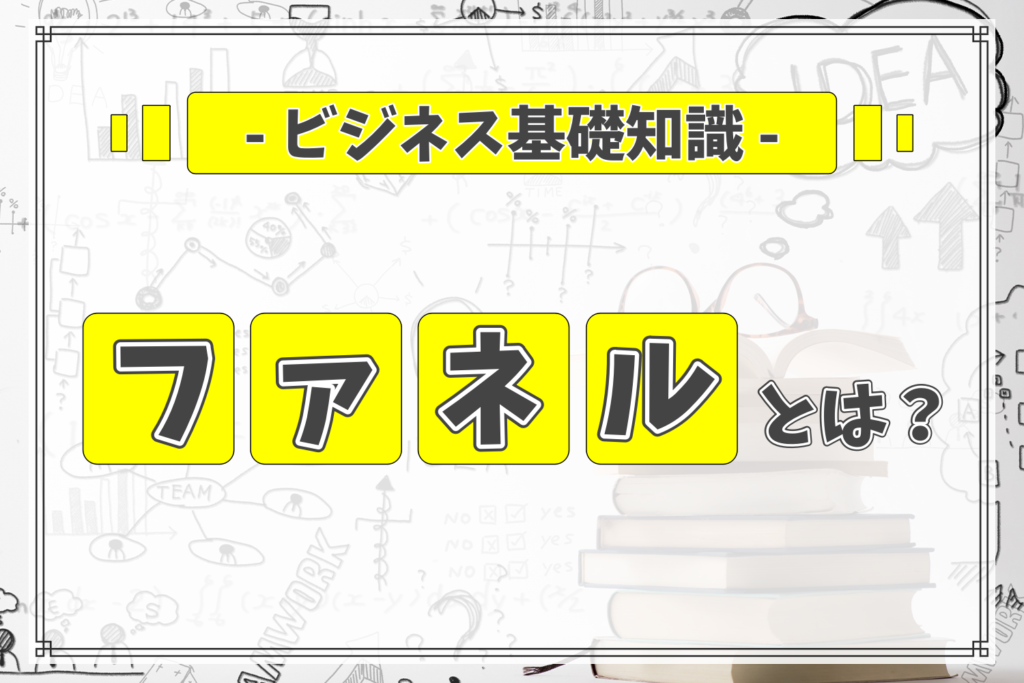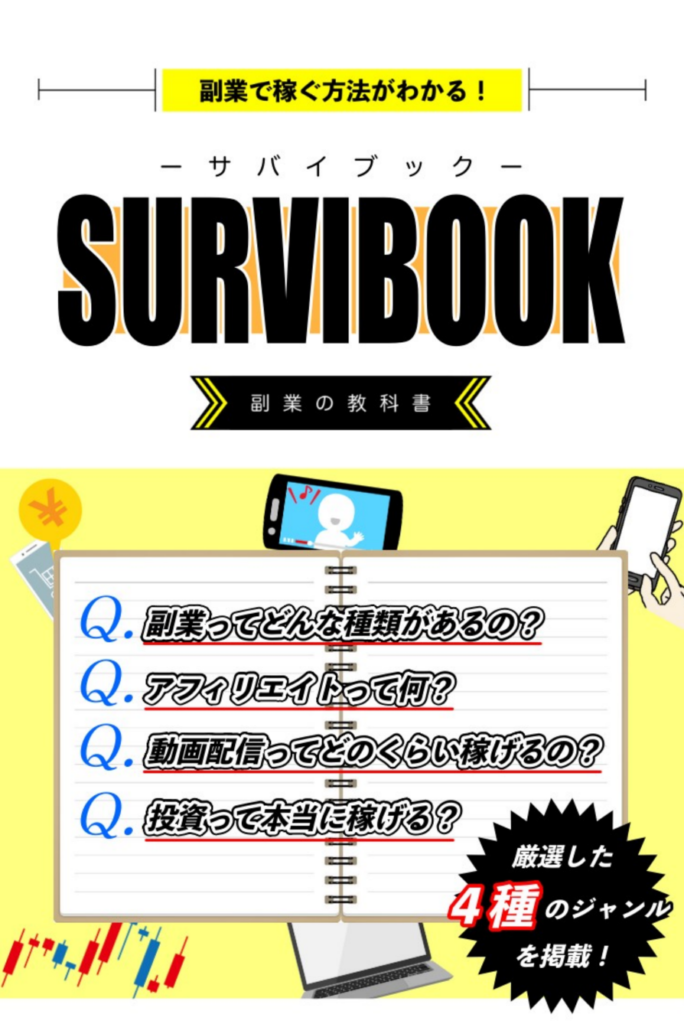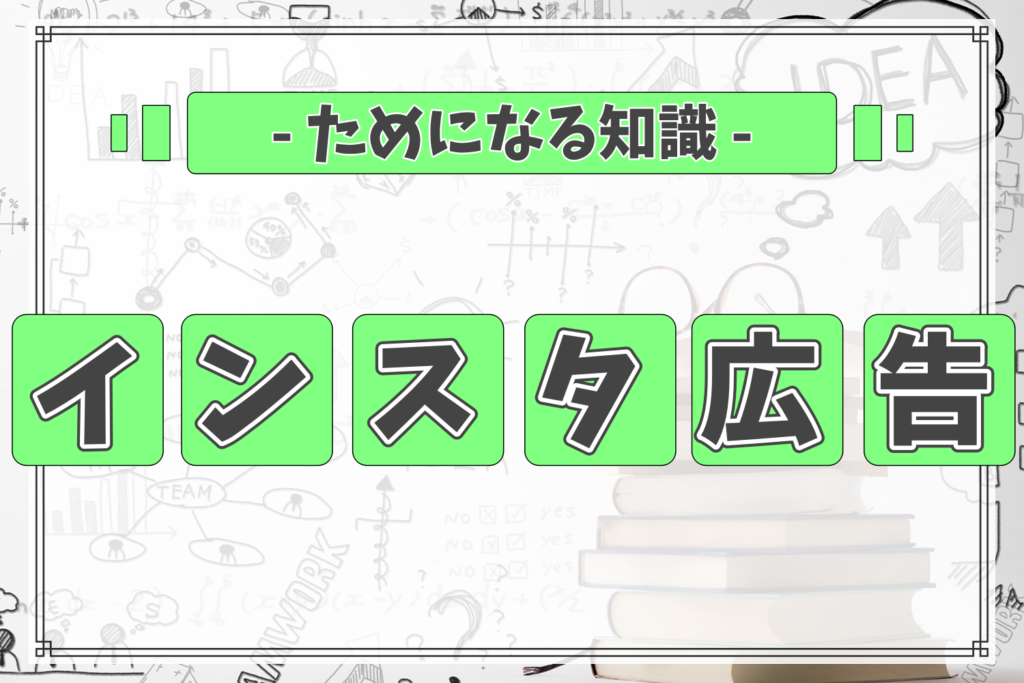

Instagram広告の種類
Instagram広告には以下の4つの広告形態があります。
2. 動画広告
3. カルーセル広告
4. ストーリーズ広告
それぞれについて詳しく見ていきましょう。
① 写真広告
その名の通り、写真投稿の形式で配信される広告メニューです。
①の箇所に広告アイコンがあり、②の箇所にユーザーのアクションを促すボタンが有ります。
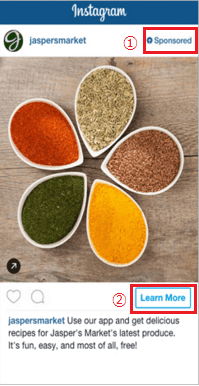
② 動画広告
こちらは、動画投稿の形式で配信される広告メニューです。
正方形、横型のフォーマットで、最長60秒までの動画を入稿することができます。
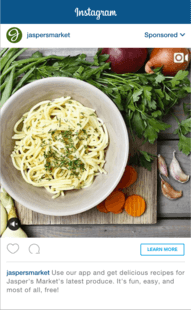
3. カルーセル広告
カルーセル広告は、1つの投稿に2~5個の画像や動画を表示できる広告メニューです。カルーセル形式を使えば、ストーリーを展開させたり、1つの長い画像を表示したりすることができます。
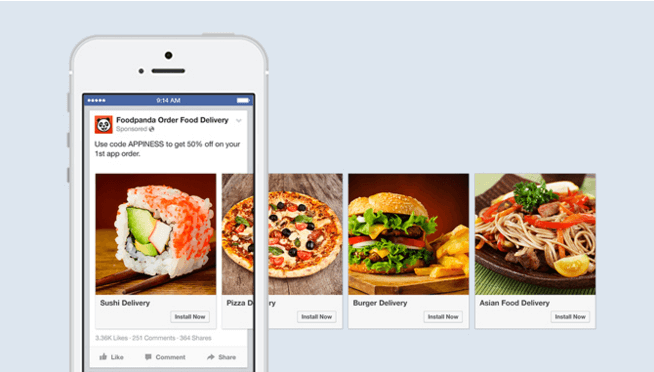
4. ストーリーズ広告
動画や写真を効果的に見せることができます。ストーリーズを利用するような、Instagramの利用率が高い層にリーチすることができます。

広告の目的に合わせたアクションタイプの設定が可能
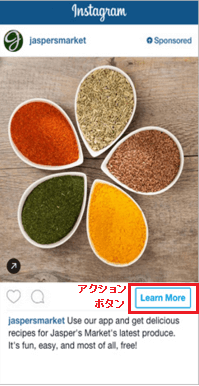
写真の右下にあるアクションボタンはCTA(Call To Action/コールトゥアクション)という機能です。
広告の内容や目的に合わせて以下の中から選んで設置することができます。
・お問い合わせ
・予約する
・購入する
・登録する
・インストールする
・ダウンロード
・申し込む
・他の動画を視聴
・音楽を聞く
・ゲームをプレイ
・アプリを利用
・動画を見る
Instagram広告の課金方法
Instagram広告の料金システムはFacebookとほぼ同じなので、広告主が自分で課金方法を選択し、
予算を設定することができます。低予算でも出稿でき、事前に設定した課金のタイミングに応じて予算が消化されます。
CPM
インプレッションの数で料金が計算されます。広告がユーザーのフィードに表示されると、
それがインプレッションとしてカウントされます。CPMとはCost Per Mill(1,000インプレッション単価)の略ですが、その名のとおりユーザーに対して広告が1000回表示された段階で支払いが生じます。
CPC
Webサイトやアプリへ誘導したい場合は、CPC課金が適しています。
CPC(Cost Per Click / リンククリック単価)を選択した場合、広告主のウェブサイトまたはアプリに移動するリンクがクリックされるたびに支払いが発生します。
CPI
CPIはCost Per Install(インストール単価)の略で、アプリ広告の場合に適用されます。
広告経由でアプリがインストールされるごとに支払いが生じるタイプです。
動画の10秒間の再生
動画広告の場合選択できる形式です。
動画を合計10秒以上再生、もしくはほぼすべて再生されるか、いずれかの条件を満たして初めて支払いが発生します。
インスタ広告を始める
Facebookビジネスマネージャーの開設
Instagram広告はFacebookページのみでも出稿できますが、
Facebookビジネスマネージャーで広告管理した方が快適です。Facebookビジネスマネージャーでは以下のようなことができます。
- 複数のFacebookページ、アカウントを一括管理
- 社内の人間に権限を付与
Facebookビジネスマネージャーを使ってInstagram広告を出すには、
Facebookページが必要なので、未作成の場合はこちらを参照してください。
https://www.facebook.com/help/104002523024878?helpref=about_content
Facebookビジネスマネージャーのアカウント作成
ページが作成できたら、Facebookビジネスマネージャーのアカウントを作成します。
以下のURLからリンク先に飛び、アカウント作成をクリックしてください。
https://business.facebook.com/
必要な情報は以下の3つです。
- ビジネスおよびアカウントの名前(会社名)
- あなたの名前(氏名)
- 仕事用のメールアドレス
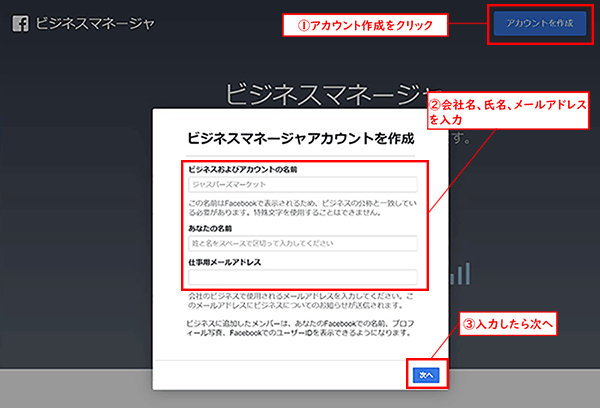
「ビジネスおよびアカウントの名前」と「あなたの名前」はFacebookビジネスマネージャーの管理画面に表示される名前ですので、正式名称でなくても構いません。
「仕事用のメールアドレス」はクリエイティブの承認・不承認などのお知らせが届きます。普段使用しているアドレスの登録を推奨いたします。
Facebookビジネスマネージャーのアカウント開設はこれで終了です。以下のようにビジネスマネージャーが完成いたしました。

完了を押してアカウント作成は終了
Facebookページの追加
次に、FacebookビジネスマネージャーへFacebookページを登録して、
広告アカウントを作成していきます。まずは右上の「ビジネス設定」から設定画面へ移動します。
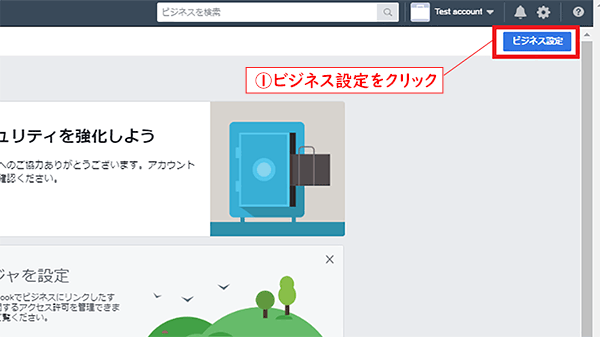
「Facebookページ」→「ページを追加」をクリックします。

「ページを追加」からご自身のFacebookページのURLを登録すれば完了です。

FacebookページとInstagramアカウントの連携
FacebookページのみでもInstagram広告を出稿することができますが、操作性が悪いのでInstagramアカウントを連携することを推奨します。以下の手順で進めてください。
①Instagramアプリを起動して、右下の人型アイコンをタップ。
②アカウントのプロフィールページへ移動。右上にあるメニュータブを開く。

③メニューから「設定」をタップし、その後「アカウント」をタップ。
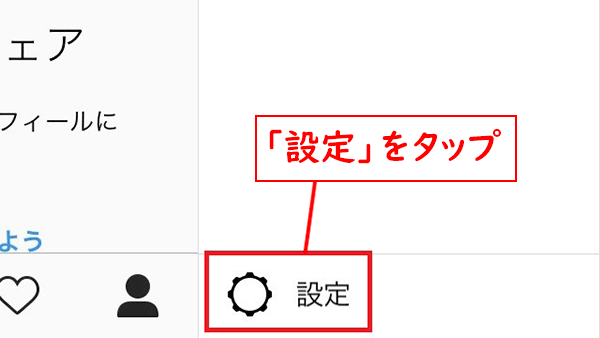

④「リンク済みのアカウント」をタップし、「Facebook」を選択。
※ログインを求められる場合がございます。


⑤「リンク」を選択し、アカウントにログイン。


⑥最後にもう一度「○○としてログイン」を選択すれば完了です。
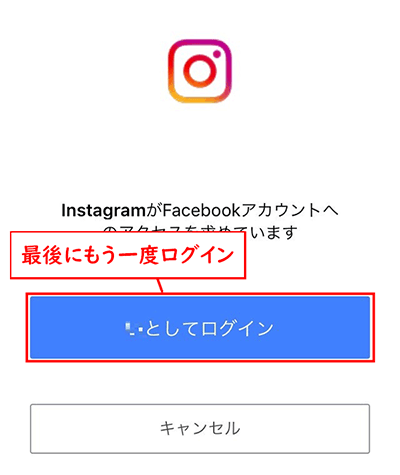
広告アカウントの作成
Facebookビジネスマネージャーの設定が終わったら、次は広告アカウントを作成していきます。
Facebookビジネスマネージャーから、右上の「ビジネス設定」をクリックし、「広告アカウント」をクリックしてください。


「追加」から「新しい広告アカウントを作成」をクリックし広告アカウント名を記入すれば完了です。任意のアカウント名のため、Facebookビジネスマネージャーと同様のアカウント名でもOKです。
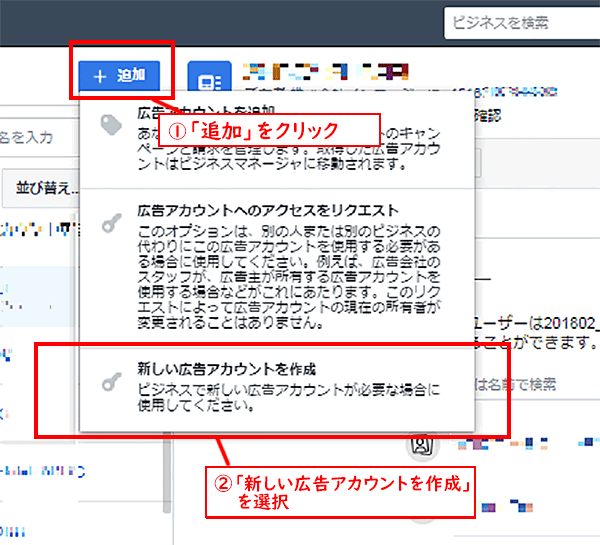
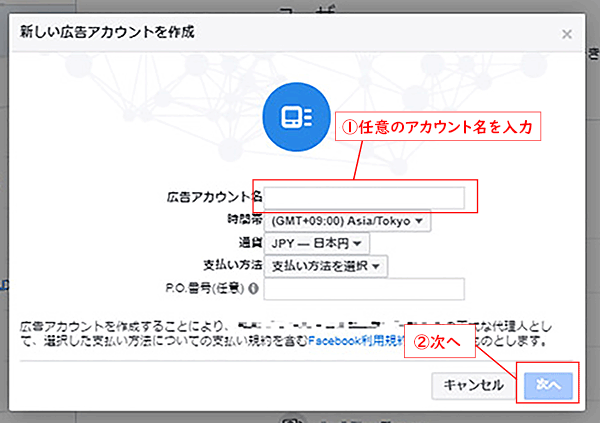
長くなりましたが、これでInstagram広告の土台ができました。次は、広告キャンペーンの作成をしていきます。
広告の入稿方法
アカウントの準備が整ったところで、さっそく広告の入稿を始めていきましょう。Instagram広告の構造は、Facebookと同様以下の3階層で構成されています。
- キャンペーン(広告の目的設定)
- 広告セット(詳細設定)
- 広告(入稿するクリエイティブの作成)
この3階層のそれぞれで設定作業を行う必要性がありますので、順番に解説いたします。
設定作業は広告マネージャーから行います。
キャンペーンの作成
まずキャンペーンの作成です。ここではキャンペーンの目的を選択し、名前を付けるまでを行います。ビジネス設定メニューから、広告マネージャーをクリックしてください。

「+作成する」をクリックします。
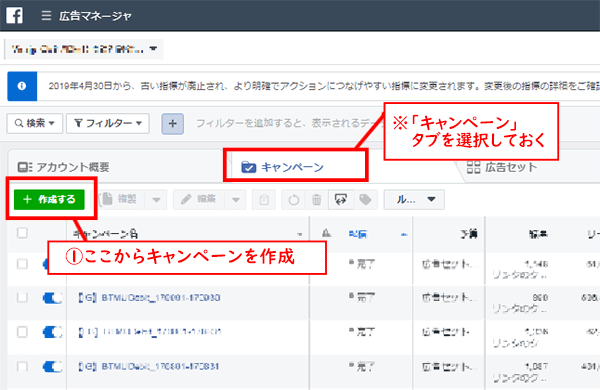
キャンペーンの目的はパフォーマンスの数値を大きく左右する重要な部分になりますので、どのようなゴールを求めているのかを整理し正確に設定することが重要です。
Instagram広告の「キャンペーン」では主に以下の5つの目的を使用することが多いです。
-
ブランド認知度アップ
広告を覚えてくれる可能性が高い人を増やすキャンペーンに設定します。 -
リーチ
より多くのユーザーに広告を届けるキャンペーンに設定します。 -
トラフィック
より多くのユーザーを広告リンク先に誘導したいキャンペーンに設定します。 -
動画の再生数アップ
より多くのユーザーに動画をみてほしいキャンペーンに設定します。 -
コンバージョン
より多くのユーザーに商品を購入・会員登録などアクションを起こしてほしいキャンペーンに設定します。
※その他にもアプリのインストール・来店数の増加・エンゲージメントなどがあります。
まずは「ブランド認知度アップ」や「トラフィック」から目的を選びます。選択すると、キャンペーン名の入力欄が出現しますので入力してください。
※クイック作成はキャンペーン・広告セット・広告の詳細設定は行えず、とりあえず中身のない“箱”を作成したいときに利用しますので、基本的には利用しません。
広告セットの作成
次に広告セットを設定していきます。広告セットは「誰に配信するのか(オーディエンスの設定)」「どこに配信するのか(配置の設定)」を決める重要なセクションです。
まずは「誰に配信するのか(オーディエンスの設定)」を決めて行きましょう。広告セットの設定画面はスクロールで進めることも、左のタブから設定したい項目へ移ることも可能です。
オーディエンスの設定
新規作成画面で入力する項目は7項目あり、それぞれ説明いたします。
-
カスタムオーディエンス
リターゲティング(サイト訪問/動画視聴)・CRM・Lookalikeなどの配信の際に活用します。サイト訪問者などのデータを溜める設定をしていると、カスタムオーディエンスの部分から選択することが可能です。 -
地域
日本だけではなく、全世界のFacebookユーザーの地域をターゲティングすることができます。また、住んでいる人、最近その地域にきた人、旅行中の人をFacebookの位置情報から推定することができるため、他プラットフォームよりも細かいエリアターゲティングを実現することが可能です。 -
年齢
13~65歳を1歳単位で設定できます。Facebookの登録情報から年齢による絞り込みが可能です。 -
性別
男女を設定できます。Facebookの登録情報から、性別による絞り込みが可能です。 -
言語
英語、フランス語、中国語などあらゆる言語を使用しているユーザーをターゲティングすることができます。日本のキャンペーンであれば日本語を設定しましょう。ちなみに日本語(関西弁)という変わった設定もすることができます。 -
詳細ターゲット設定
プロフィールの登録情報からターゲットに近い人や、ページへ「いいね!」した人など、興味関心でユーザーをターゲティングすることができます。明確にターゲットが決まっているキャンペーンは検索窓を活用することができますし、決まっていないキャンペーンはおすすめや参照から絞り込んでいくことを推奨いたします。 -
つながり
特定のFacebookページ、アプリ、イベントに対してアクションを起こした人、もしくはその友達に対してターゲティングすることができます。
「誰に配信するのか」が決まったら、次は「どこに配信するのか」を決めていきます。
配置の設定
配置の設定から、広告を掲載する場所を選択することができ、以下4つのプラットフォームから選択することができます。
- Audience Network
※Facebook社が構築しているモバイルネットワークです。例:Gunosy、食べログ、LIMIA etc. - Messenger
※『配置を編集』でも1~4すべてを選択することができます。
今回はInstagram広告への配信となりますので、Instagramのみを選択してください。
予算と掲載期間の設定
ここでは広告を出稿する予算・掲載期間・最適化ポイント・課金形態を選択します。最適化ポイント・課金形態はきちんとキャンペーン目的に則した内容に設定しましょう。
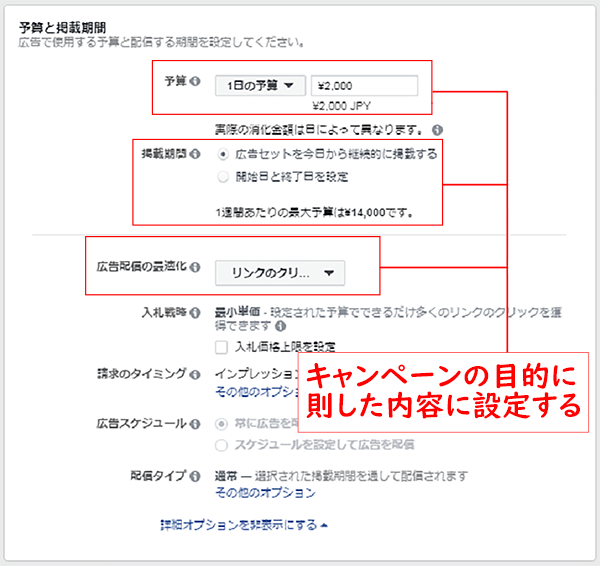

広告の作成/クリエイティブフォーマット
次に、広告として掲載するために4つの設定をしていきます。
- 広告
- 形式
- メディア
- テキスト
広告の設定
「広告」はInstagram広告で配信するクリエイティブを作成するセクションになっています。
まずは「アイデンティティ」の設定です。ここでは、広告として掲載するFacebookページを設定します。掲載するアカウントはInstagramを選択しましょう。
前述したFacebookページとInstagramアカウントの連携を行っていれば、プルダウンで選択することが可能です。
形式の設定
「形式」では画像1枚or動画の広告にするのか、複数の画像を設定する広告を設定するのかを選択することができます。今回は一番オーソドックスな1枚画像の広告を作成しています。

メディアの設定
次にメディアの設定をします。メディアでは広告に掲載する画像を設定します。画像を追加から、掲載画像をアップロードしてください。

Instagram広告では画像内に20%以上テキストをいれてはいけないルールがありますので、できるだけテキストの少ない画像をアップロードしましょう。
テキストの設定
最後に、テキストを設定します。
-
メインテキスト
Instagramアカウントの下部に表示されるテキストを入力します。 広告から遷移させたいウェブサイトがある場合はウェブサイトURLを追加を選択し、 任意のURLを設定します。 -
見出し
ウェブサイトURLを設定すれば自動で内容が反映されますが、任意で変更可能です。 -
ニュースフィードリンク説明文
リンク説明文も、反映させたいテキストがあれば任意で変更可能です。 -
アクション
「詳しくはこちら」や「申し込み」など複数からプルダウンで選択可能です。訴求内容に合ったボタンを選択しましょう。

ちなみに、Instagram広告で特徴的なフォーマットであるストーリーズ広告については、見出しやニュースフィードリンク説明文は反映されず、テキスト・アクションが画像の下にセットされるフォーマットになります。
※現在Facebookでもストーリーズ広告が配信できるようになっておりますが、ユーザーが少なく活用されるケースは稀です。
これで広告の設定が終わりました。
支払い設定
最後に支払い方法を選択したら終了です。「ビジネス設定」の「支払い」から、支払い方法を設定することができます。
 使用できるクレジットカードは以下4種類です。
使用できるクレジットカードは以下4種類です。
- VISA
- MasterCard
- アメリカンエキスプレス
- JCB

有効期限がきれているカードを使用してしまうと、広告配信が停止してしまいます。有効期限にはくれぐれもご注意ください。
まとめ
ここまで、Instagram広告の設定の基本をご紹介いたしました。ご覧いただいた通りとてもシンプルな構造で簡単に設定することが可能です。
今まで難しそうと避けていた方もこれを機会にぜひInstagram広告にチャレンジしてみてください。